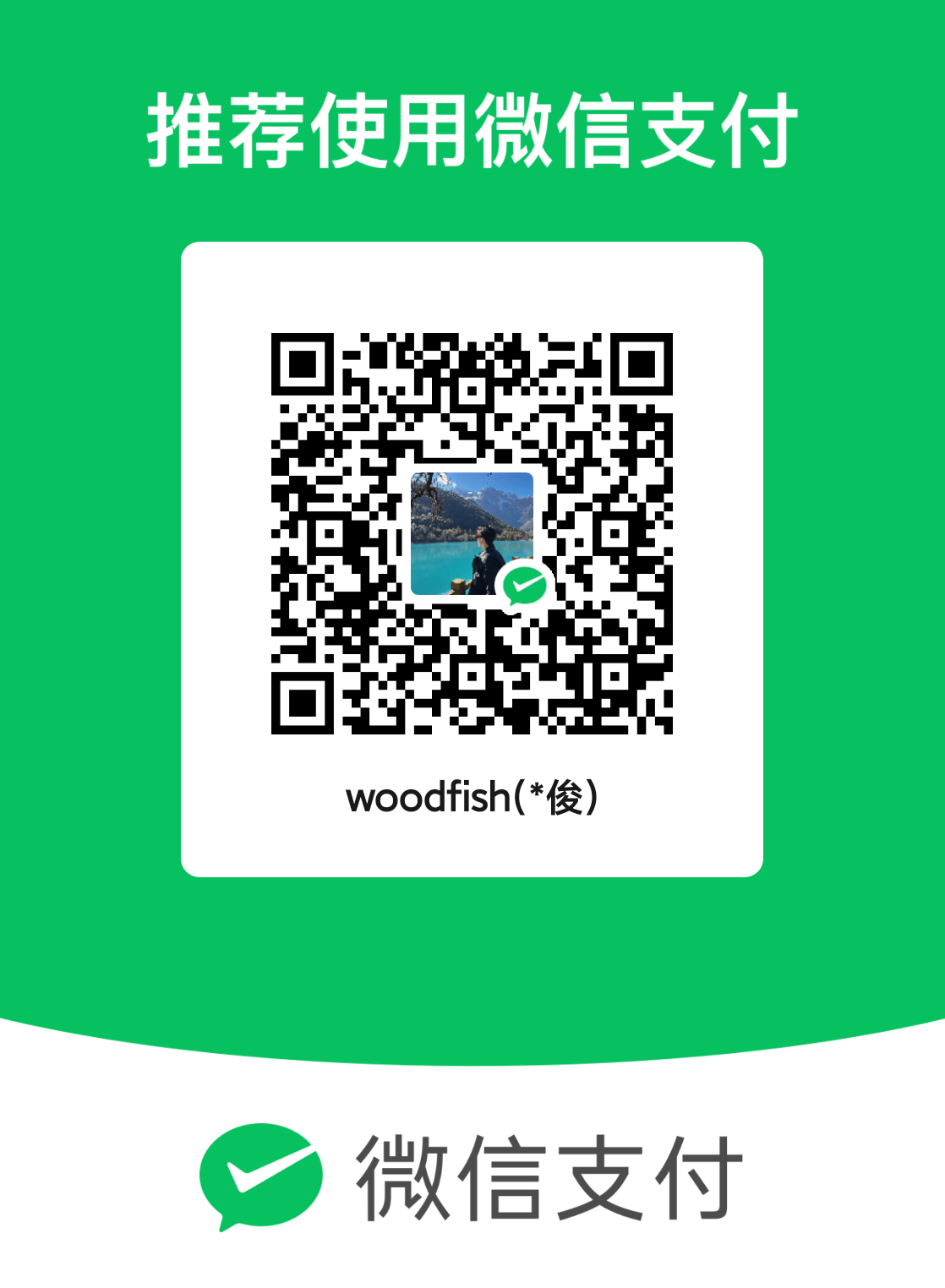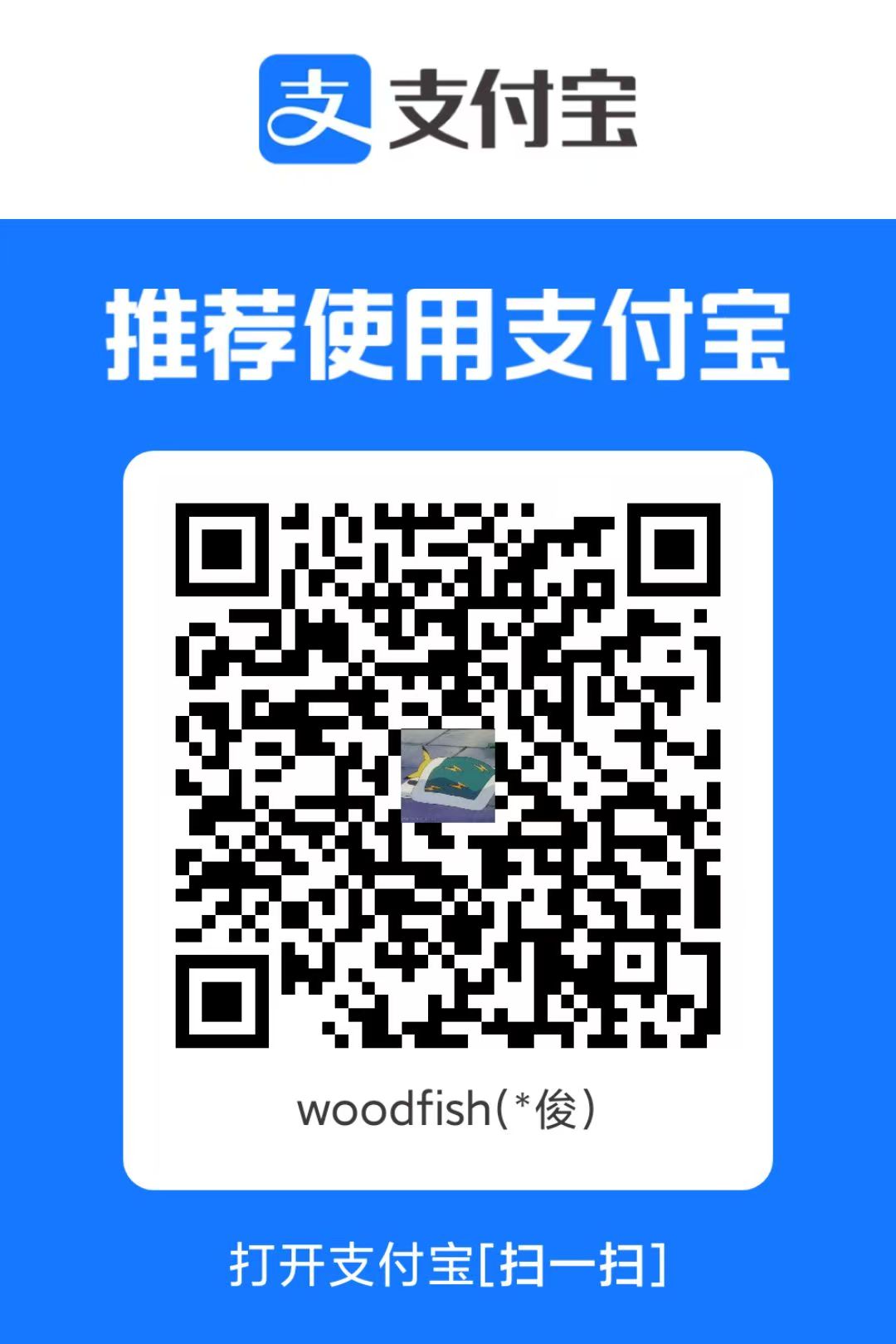前端CSSHTMLwebCSS 学习笔记(十):移动 Web 开发基础与 rem 布局、Less 预处理器
woodfishless太好用了😋
01-移动 Web 基础
谷歌模拟器
模拟移动设备,方便查看页面效果

屏幕分辨率
分类:
- 物理分辨率:硬件分辨率(出厂设置)
- 逻辑分辨率:软件 / 驱动设置
结论:制作网页参考 逻辑分辨率

视口
作用:显示 HTML 网页的区域,用来约束 HTML 的尺寸
1
2
3
4
5
6
7
8
9
10
11
12
13
14
15
| <!DOCTYPE html>
<html lang="en">
<head>
<meta charset="UTF-8">
<meta http-equiv="X-UA-Compatible" content="IE=edge">
<!– 视口标签 -->
<meta name="viewport" content="width=device-width, initial-scale=1.0">
<title>Document</title>
</head>
<body>
</body>
</html>
|
- width=device-width:视口宽度 = 设备宽度
- initial-scale=1.0:缩放1倍(不缩放)
二倍图
概念:设计稿里面每个元素的尺寸的倍数
作用:防止图片在高分辨率屏幕下模糊失真
使用方法:

适配方案
02-rem
简介
- rem单位,是相对单位
- rem单位是相对于HTML标签的字号计算结果
- 1rem = 1HTML字号大小
媒体查询
媒体查询能够检测视口的宽度,然后编写差异化的 CSS 样式
当某个条件成立, 执行对应的CSS样式

1
2
3
4
5
| @media (width:320px) {
html {
background-color: green;
}
}
|
rem 布局
目前rem布局方案中,将网页等分成10份, HTML标签的字号为视口宽度的 1/10。

flexible.js
flexible.js 是手淘开发出的一个用来适配移动端的 js 库。
核心原理就是根据不同的视口宽度给网页中 html 根节点设置不同的 font-size。
1
2
3
4
| <body>
......
<script src="./js/flexible.js"></script>
</body>
|
rem 移动适配
rem单位尺寸
- 确定基准根字号
- 查看设计稿宽度 → 确定参考设备宽度(视口宽度) → 确定基准根字号(1/10视口宽度)
- rem单位的尺寸
- rem单位的尺寸 = px单位数值 / 基准根字号
03-less
Less是一个CSS预处理器, Less文件后缀是.less。扩充了 CSS 语言, 使 CSS 具备一定的逻辑性、计算能力
注意:浏览器不识别 Less 代码,目前阶段,网页要引入对应的 CSS 文件
VS Code 插件:Easy LESS,保存 less文件后自动生成对应的 CSS 文件

注释
- 单行注释
- 块注释
- 语法:/* 注释内容 */
- 快捷键: Shift + Alt + A
运算
- 加、减、乘直接书写计算表达式
- 除法需要添加 小括号 或 .
- 表达式存在多个单位以第一个单位为准

嵌套
作用:快速生成后代选择器

提示:用 & 表示当前选择器,不会生成后代选择器,通常配合伪类或伪元素使用

变量
概念:容器,存储数据
作用:存储数据,方便使用和修改
语法:
- 定义变量:@变量名: 数据;
- 使用变量:CSS属性:@变量名;
1
2
3
4
5
6
7
8
9
|
@myColor: pink;
.box {
color: @myColor;
}
a {
color: @myColor;
}
|
导入
作用:导入 less 公共样式文件
语法:导入: @import “文件路径”;
提示:如果是 less 文件可以省略后缀
1
2
| @import './base.less';
@import './common';
|
导出
写法:在 less 文件的第一行添加 // out: 存储URL
提示:文件夹名称后面添加 /
禁止导出
写法:在 less 文件第一行添加: // out: false

04-综合案例-极速问诊

准备工作

1
2
3
4
5
6
7
| <link rel="stylesheet" href="./iconfont/iconfont.css">
<link rel="stylesheet" href="./css/index.css">
<body>
......
<script src="./js/flexible.js"></script>
</body>
|
头部布局
1
2
3
4
5
6
7
8
9
|
header {
display: flex;
justify-content: space-between;
padding: 0 (15 / @rootSize);
height: (44 / @rootSize);
background-color: pink;
line-height: (44 / @rootSize);
}
|
头部内容
1
2
3
| <a href="#" class="back"><span class="iconfont icon-left"></span></a>
<h3>极速问诊</h3>
<a href="#" class="note">问诊记录</a>
|
1
2
3
4
5
6
7
8
9
10
11
12
| .icon-left {
font-size: (22 / @rootSize);
}
h3 {
font-size: (17 / @rootSize);
}
.note {
font-size: (15 / @rootSize);
color: #2CB5A5;
}
|
banner 区域
1
2
3
4
5
|
<div class="banner">
<img src="./assets/entry.png" alt="">
<p><span>20s</span> 快速匹配专业医生</p>
</div>
|
1
2
3
4
5
6
7
8
9
10
11
12
13
14
15
16
17
18
|
.banner {
margin-top: (30 / @rootSize);
margin-bottom: (34 / @rootSize);
text-align: center;
img {
margin-bottom: (18 / @rootSize);
width: (240 / @rootSize);
height: (206 / @rootSize);
}
p {
font-size: (16 / @rootSize);
span {
color: #16C2A3;
}
}
}
|
问诊类型布局
1
2
3
4
5
6
7
8
9
10
11
12
13
|
<div class="type">
<ul>
<li>
<a href="#">
<div class="pic">1</div>
<div class="txt">2</div>
<span class="iconfont icon-right"></span>
</a>
</li>
<li>2</li>
</ul>
</div>
|
1
2
3
4
5
6
7
8
9
10
11
12
13
14
15
16
17
|
.type {
padding: 0 (15 / @rootSize);
li {
margin-bottom: (15 / @rootSize);
padding: 0 (15 / @rootSize);
height: (78 / @rootSize);
border: 1px solid #EDEDED;
border-radius: (4 / @rootSize);
a {
display: flex;
align-items: center;
height: (78 / @rootSize);
}
}
}
|
问诊类型内容
1
2
3
4
5
6
7
8
| <div class="pic">
<img src="./assets/type01.png" alt="">
</div>
<div class="txt">
<h4>三甲图文问诊</h4>
<p>三甲主治及以上级别医生</p>
</div>
<span class="iconfont icon-right"></span>
|
1
2
3
4
5
6
7
8
9
10
11
12
13
14
15
16
17
18
19
20
| img {
margin-right: (14 / @rootSize);
width: (40 / @rootSize);
height: (40 / @rootSize);
}
.txt {
flex:1;
h4 {
font-size: (16 / @rootSize);
color: #3C3E42;
line-height: (24 / @rootSize);
}
p {
font-size: (13 / @rootSize);
color: #848484;
}
}
.iconfont {
font-size: (16 / @rootSize);
}
|